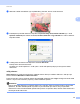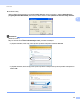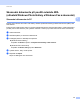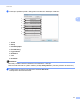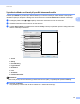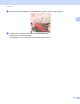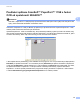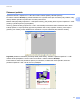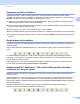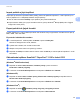Software User's Guide
Table Of Contents
- PŘÍRUČKA UŽIVATELE PROGRAMŮ
- Obsah
- Windows®
- 1 Tisk
- Použití ovladače tiskárny Brother
- Funkce
- Výběr správného typu papíru
- Současný tisk, skenování a faxování
- Vymazání dat z paměti
- Sledování stavu
- Nastavení ovladače tiskárny
- Přístup k nastavení ovladače tiskárny
- Záložka Základní
- Záložka Pokročilé
- Používání aplikace FaceFilter Studio od společnosti REALLUSION pro tisk fotografií
- 2 Skenování
- Skenování dokumentu pomocí ovladače TWAIN
- Skenování dokumentu pomocí ovladače WIA (Windows® XP/Windows Vista®)
- Skenování dokumentu při použití ovladače WIA (uživatelé Windows Photo Gallery a Windows Fax a skenování)
- Používání aplikace ScanSoft™ PaperPort™ 11SE s funkcí OCR od společnosti NUANCE™
- Zobrazení položek
- Organizace položek ve složkách
- Rychlé odkazy na jiné aplikace
- Aplikace ScanSoft™ PaperPort™ 11SE s funkcí OCR umožňuje převedení obrázku na text, který lze upravit.
- Import položek z jiných aplikací
- Export položek do jiných formátů
- Odinstalování aplikace ScanSoft™ PaperPort™ 11SE s funkcí OCR
- 3 ControlCenter3
- 4 Vzdálená instalace (není k dispozici pro modely DCP, MFC-253CW, MFC-255CW, MFC-257CW a MFC-295CN)
- 5 Program Brother PC-FAX (pouze modely MFC)
- 6 PhotoCapture Center™
- 7 Nastavení brány firewall (pouze pro síťové uživatele)
- 1 Tisk
- Apple Macintosh
- 8 Tisk a faxování
- 9 Skenování
- 10 ControlCenter2
- 11 Vzdálená instalace a PhotoCapture Center™
- Používání tlačítka Scan (Sken)
- Rejstřík
- brother CZE
Skenování
44
2
e Stiskněte a držte levé tlačítko myši a přetáhněte ji přes část, kterou chcete skenovat.
f Potřebujete-li pokročilá nastavení, klepněte na Úprava kvality skenovaného obrázku (3). V okně
Upřesnit vlastnosti pak můžete zvolit Jas, Kontrast, Rozlišení a Typ obrázku. Pro volbu nastavení
klepněte na OK.
g V dialogovém okně skenování klepněte na tlačítko Skenovat.
Přístroj začne skenovat dokument.
Tentokrát se v okně PaperPort™ 11SE (nebo v okně vaší aplikace) objeví pouze vybraná oblast
dokumentu.
utility skeneru 2
Utilita skeneru se používá ke konfiguraci ovladače skeneru WIA pro rozlišení větší než 1 200 dpi a pro
změnu nastavení Maximální rozměr skenování.
Pokud chcete jako výchozí hodnotu nastavit formát Legal, zaškrtněte pole Legal v dialogovém okně Utilita
skeneru. Aby se nová nastavení projevila, je třeba restartovat počítač.
Poznámka
Pokud naskenujete dokument v rozlišení větším než 1 200 dpi, může být velikost souboru velmi velká.
Ujistěte se, že máte dostatek paměti a prostoru na pevném disku pro soubor, který se pokoušíte
naskenovat. Pokud nemáte dostatek paměti nebo prostoru na pevném disku, váš PC může zamrznout a
mohli byste ztratit váš soubor.